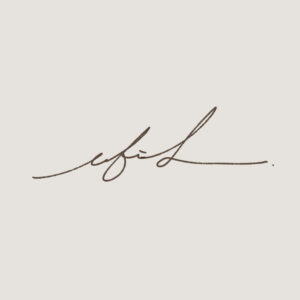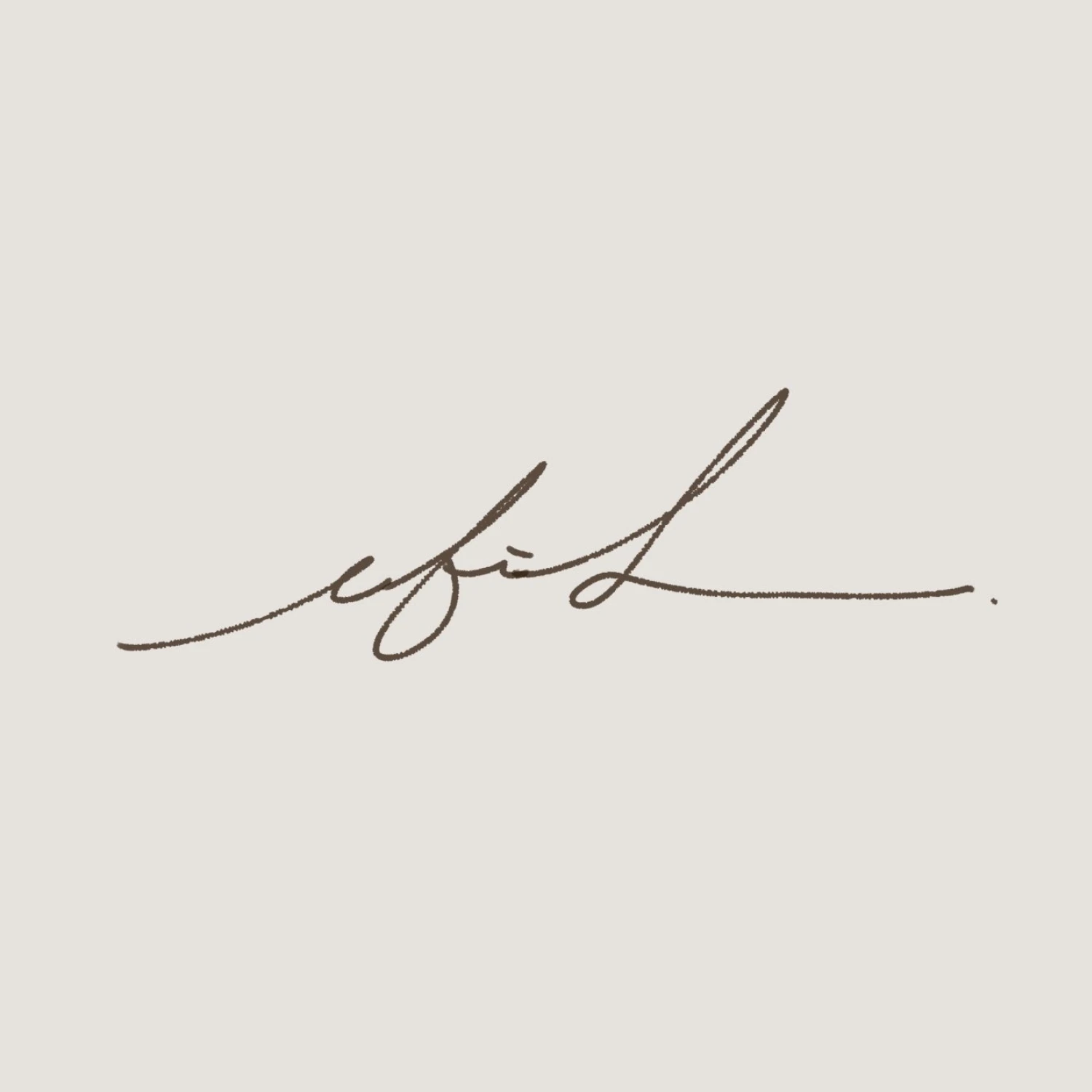『TP-Link Archer Air R5』レビュー|壁掛けできる厚さ8mmの極薄メッシュWi-Fi 6ルーター

Wi-Fiルーターって色んな種類があって、どれを選ぶか迷いますよね。
一番重要な「速度」は速いに越したことはありませんが、性能が良くなるほど価格は高くなり、サイズも大きくなりがち。
そこで、僕がWi-Fiルーターを導入する際は下記の基準をもとに選んでいます。
- メッシュWi-Fi対応で部屋中快適にネットが使える
- インテリアに馴染むサイズとデザイン
- 価格以上の性能がある(=コスパが良い)
そんな要求を満たしてくれる至高のWi-Fiルーターを見つけました。
TP-Linkの『Archer Air R5』というメッシュWi-Fiルーターです。

わずか8mmという驚異的な薄さで壁掛けできるという特徴がありながら、メッシュ&Wi-Fi 6対応で回線速度もすこぶる快適!
それでいて、1万円ちょっとで買えるというコスパの良さも魅力的で。
そんな『Archer Air R5』について、特徴や実際の使用感をレビューしていきます。

- インテリアに馴染むカラー&極薄デザイン
- 3Mシールや取り付け用ブラケットで壁掛けできる
- メッシュ&Wi-Fi 6対応で十分な速度が出る
- 専用アプリで簡単セットアップ
- Wi-Fi 6Eに非対応
- LANポートが1つだけ
TP-Link『Archer Air R5』の特徴

Archer Air R5は、世界シェアNo.1のWi-Fi機器メーカーであるTP-Link(ティーピーリンク)から発売されているWi-Fiルーター。
Wi-Fiルーターとは思えないほど、板状の薄いデザインが特徴です。
| カラー | ホワイト |
| サイズ | 縦幅:210mm×横幅:140mm×厚さ:8〜10.8mm |
| 重量 | 283g(実測値) |
| 規格 | Wi-Fi 6 IEEE 802.11ax/ac/n/a(5GHz) IEEE 802.11ax/n/b/g(2.4GHz) |
| Wi-Fi速度 | AX3000 5GHz:2402Mbps(802.11ax, HE160) 2.4GHz:574Mbps(802.11ax) |
| Wi-Fi範囲 | 3LDK ビームフォーミング 高性能FEM |
| Wi-Fi性能 | デュアルバンド OFDMA エアタイムフェアネス 4ストリーム |
| 有線ポート | ギガビットWANポート×1 ギガビットLANポート×1 |
| 電源 | USB-C(PD対応) |
| Amazon価格 | 12,800円 |
外観デザイン


一見「これタブレット?」と勘違いしてしまうほど、スタイリッシュなデザイン。
サイズは21cm×14.8cmとA5ぐらいのサイズ感。厚みはわずか8mmしかありません。
これまでWi-Fiルーターといえば箱状や円柱のモノが一般的だったんですが、ついに板状になってしまいました。このスリムさに技術の進歩を感じます。

中央のロゴはLEDランプにもなっていて、光る色でルーター本体の状態を教えてくれます。

下部にはポート類がまとまって配置。
LANポートが1つしかないので、有線接続がメインだと厳しいかもしれません。

給電ポートはUSB-Cなのが良いですね。PD給電にも対応しています。
そのため手持ちの充電器やケーブルに置き換えることもできるみたいですが、純正アダプター以外での動作保証はされていないので、その点はあしからず。

とはいえ、付属の電源アダプターもかなりコンパクトなので、このまま使っても良いかなと思えました。

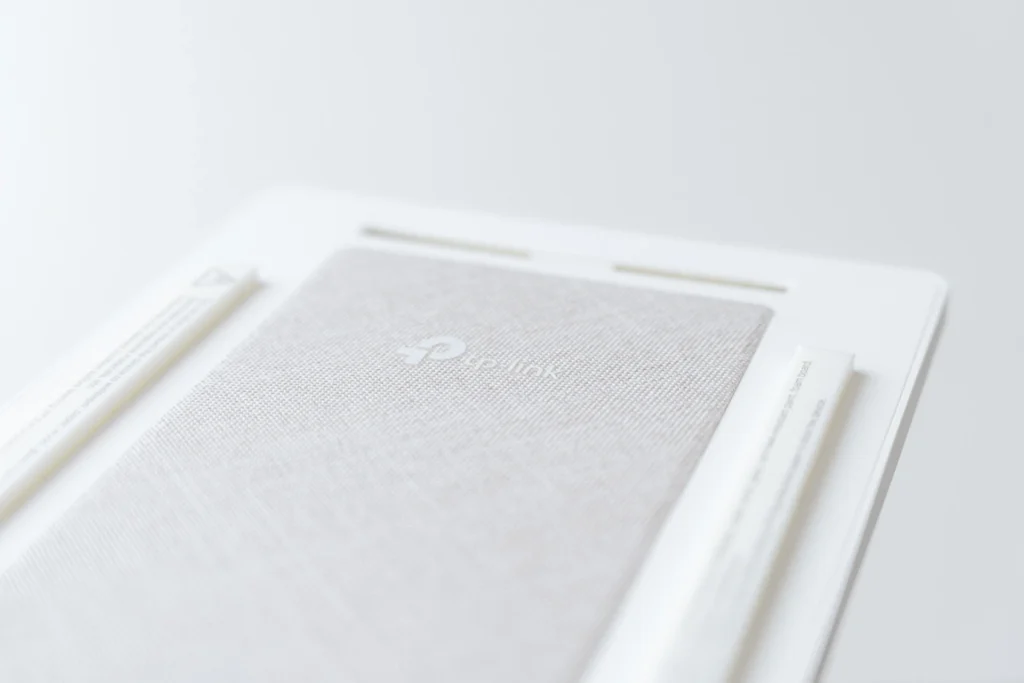
裏面には最初から3Mの強力な両面テープが装着されていて。これで好きな場所にペタッと貼り付けても良いし、付属のブランケットで壁掛けすることも可能。
この薄さだからこそできる設置方法ですね。
Wi-Fiの設定方法
TP-LinkのWi-Fiルーターは、いつもセットアップがめちゃくちゃ簡単!
こういう機器の設定が苦手な人でも、安心して扱えるのが良いんですよね。
設定方法は色々あるんですが、スマホアプリ『Tether』から行うのが一番手っ取り早いかなと。
アプリをダウンロードして、TP-Linkアカウントでログイン(アカウントがなければ新規で作成)して、あとは画面の指示に従うだけ。
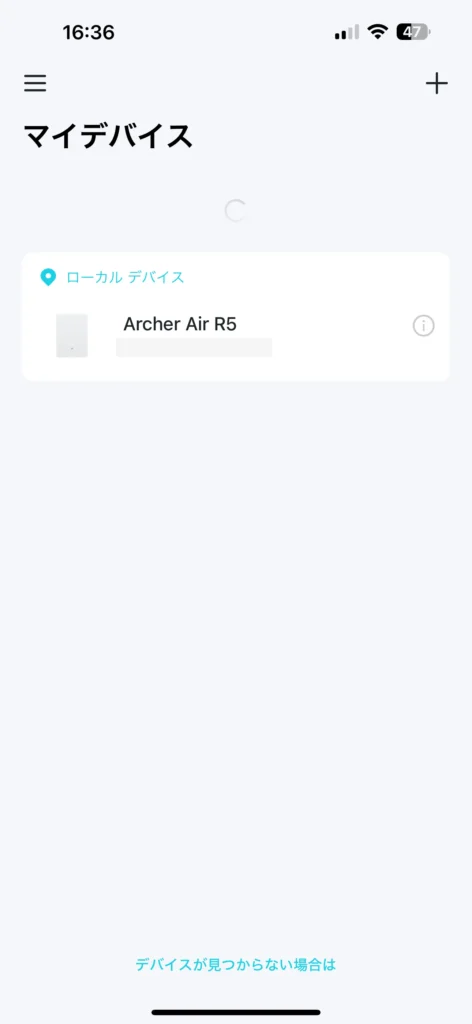
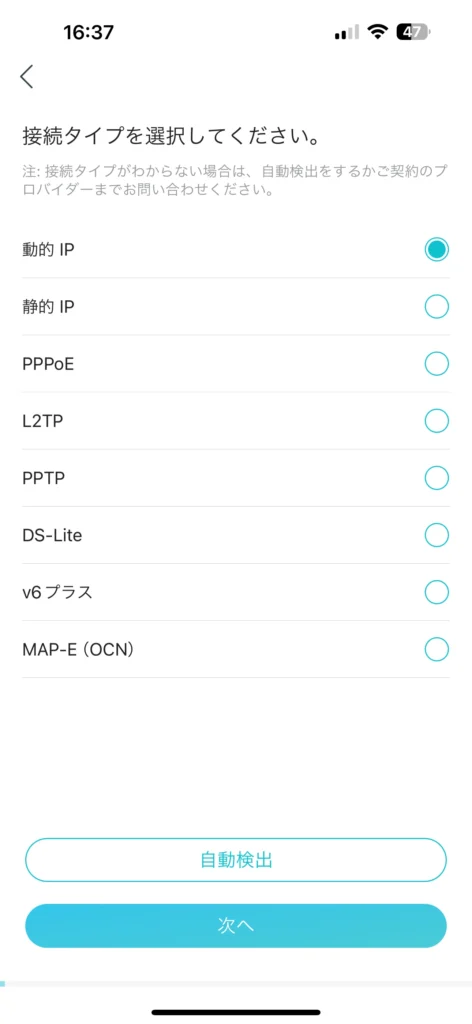
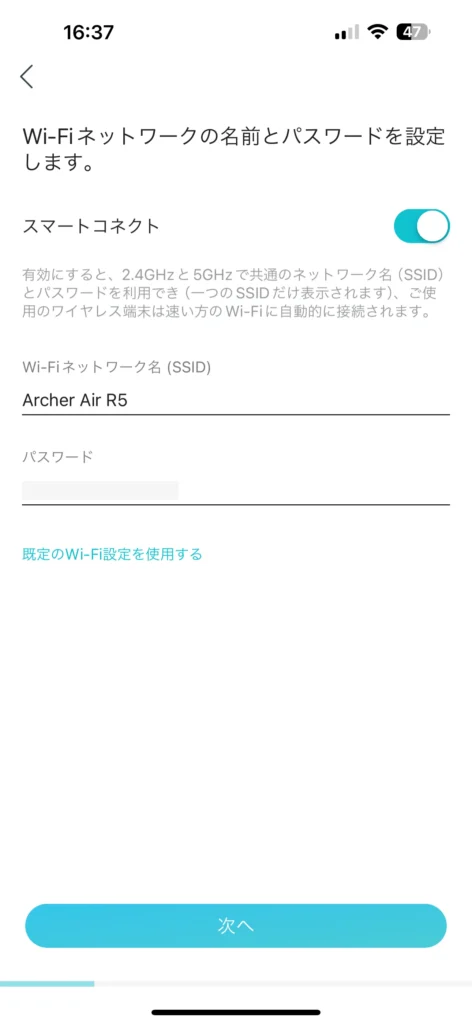
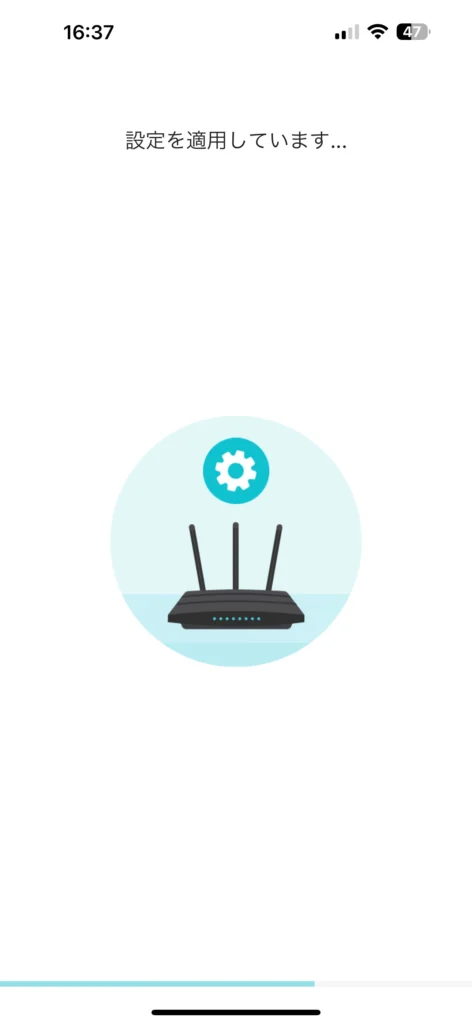
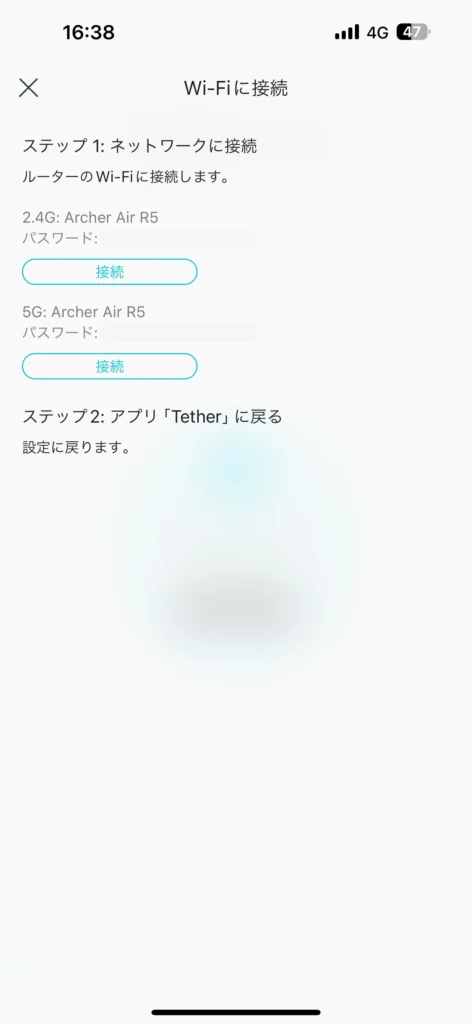
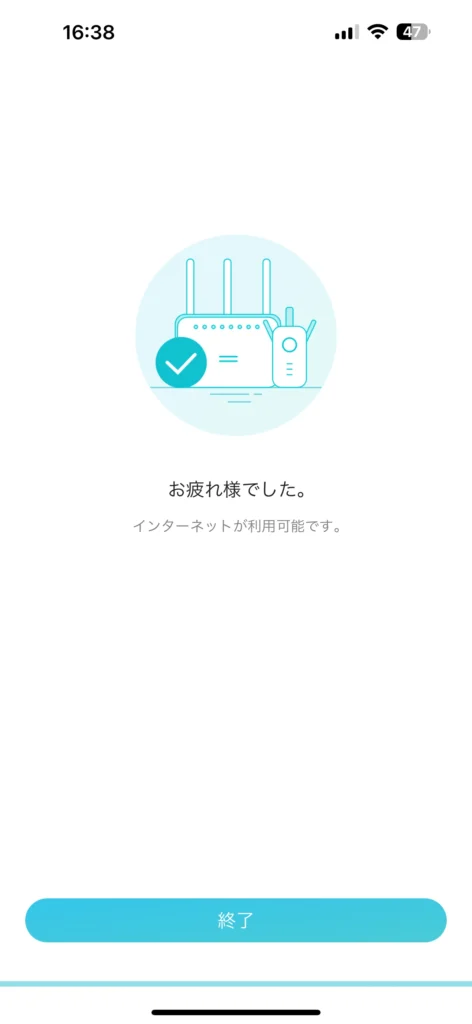
サクッと2分で完了しました。
TP-Link『Archer Air R5』を使ってみて
ここからは、実際に『Archer Air R5』を使ってみて感じたことを紹介していきます。
シンプルデザインで壁掛けできるのが最高

このWi-Fiルーターを選んだ理由がコレ。そう、壁掛けしたかったんです。
今住んでいるアパートでは、LANの位置的にどうしてもルーターを床置きしないといけなくて、それがずっとネックに感じていました。
それでどうとか壁に設置して浮かせられないかなぁ…と思っていたところに、Archer Air R5を見つけて「これだ!」と。
で、本来は両面テープとかブランケットを使って取り付けるんですが、それだと配線処理が上手くできなかったので、僕はちょっと特殊な設置方法をしています。
これは非公式のやり方なので真似するなら自己責任でお願いしますが、予備用の両面テープをカットしてアダプターに貼って、ルーター本体とくっつけてみました。


そうすれば、壁から少し飛び出す形にはなりますが、電源アダプターやLANケーブルなどをルーターの背面に隠せるので超ミニマルな見た目に。

ねぇ、めちゃくちゃ良くない??
もうWi-Fiルーターは壁掛けしか考えられない…!ってぐらいこの佇まいが気に入りました。
ただ、ルーター本体も電源アダプターも少し熱を持つので、やる場合はホントに自己責任でお願いします。
メッシュ&Wi-Fi 6対応で速度も十分
こんな見た目なので、性能は二の次でしょ?と思われるかもしれませんが、さすが世界シェアNo.1のメーカー。
メッシュ&Wi-Fi 6に対応しているので、十分な速度が出ます。
計測データは以下のとおり。
計測条件
- ルーター設置場所:リビング
- 計測場所:リビング / ロフト / 寝室 / 玄関の4か所
- 計測方法:fast.comで休日の日中に各所3回計測し、出た最大値を実測値として採用
- 計測デバイス:iPhone 15 Pro MAX / M3 MacBook Proの2種類
計測結果(↑:上り / ↓:下り)
| 場所\デバイス | iPhone 15 Pro MAX | M3 MacBook Pro | ||
|---|---|---|---|---|
| リビング | ↑ 401 | ↓ 412 | ↑ 406 | ↓ 413 |
| 寝室 | ↑ 392 | ↓ 406 | ↑ 393 | ↓ 407 |
| ロフト | ↑ 389 | ↓ 396 | ↑ 391 | ↓ 401 |
| 玄関 | ↑ 363 | ↓ 376 | ↑ 366 | ↓ 377 |
アパートならこれ1台でも十分なぐらいのカバー範囲がありますね。家中どこで測ってもそれほど速度は変わりませんでした。
ただ、広い家に住んでいる人にはカバー範囲が物足りないと思う場合も。
そんな時には、中継機の『Archer Air E5』も一緒に導入することで隅々まで高速なメッシュWi-Fi環境を構築することができますよ。
「Wi-Fi 6E」に対応していたら、もっと最高だった。
唯一惜しいなと思った点が、Wi-Fi 6Eには非対応ということ。
僕が持っているiPhone 15 Pro MAXやM3 MacBook ProはWi-Fi 6Eに対応しているので、その真価を発揮できないのはちょっと勿体無いなと。
ただ、デザインも込みで僕はArcher Air R5の方を使っていきたいと思っています。
ネットが快適に使えるぐらいの速度は十分に出ているし、何より部屋がスッキリする方が僕にとっては大事なことなので。
ちなみに、とにかく速度が命という人には、Wi-Fi 6E対応の『Deco XE75』をおすすめします。
『Archer Air R5』レビューまとめ

今回は、TP-Linkの極薄Wi-Fiルーター『Archer Air R5』をレビューしました。
- インテリアに馴染むWi-Fiルーターを探している人
- Wi-Fiルーターを壁掛けしたい人
- 快適に動画視聴できるWi-Fi速度があれば十分な人
- コスパの良さを求める人
こんなにもシンプルデザインで壁掛けもできるWi-Fiはなかなかありません。それだけでもこのWi-Fiルーターを選ぶ価値があります。
快適なWi-Fi速度と見た目を両立させたい人はぜひ導入してみてください。1万円ちょっとで買えます!